Giao diện (theme) chính là bộ mặt của website WordPress, quyết định đến 90% trải nghiệm của người dùng. Một theme đẹp, chuyên nghiệp không chỉ thu hút khách hàng mà còn thể hiện đẳng cấp của thương hiệu. Tuy nhiên, quá trình cài đặt theme không phải lúc nào cũng suôn sẻ. Không ít người dùng đã gặp phải các lỗi không mong muốn, từ màn hình trắng xóa đến các thông báo khó hiểu, khiến trang web bị tê liệt. Những sự cố này không chỉ gây gián đoạn mà còn làm bạn cảm thấy bối rối.
Trong bài viết này, AZWEB sẽ cùng bạn đi sâu vào từng ngóc ngách của vấn đề. Chúng ta sẽ tìm hiểu những nguyên nhân phổ biến nhất gây ra lỗi, cách nhận biết chính xác từng loại sự cố, và quan trọng nhất là các bước khắc phục chi tiết, dễ thực hiện. Bài viết được cấu trúc rõ ràng để bạn có thể nhanh chóng tìm thấy giải pháp cho vấn đề của mình, từ đó tự tin quản lý và phát triển website WordPress một cách ổn định và hiệu quả.
Nguyên nhân phổ biến gây lỗi khi cài đặt theme WordPress
Hiểu rõ nguyên nhân gốc rễ là bước đầu tiên để khắc phục sự cố một cách triệt để. Hầu hết các lỗi khi cài đặt theme WordPress đều xuất phát từ hai nhóm vấn đề chính: sự không tương thích và lỗi tệp tin. Việc nắm bắt những yếu tố này giúp bạn chủ động phòng tránh và xử lý nhanh chóng khi gặp phải.
Theme không tương thích với phiên bản WordPress
Đây là một trong những nguyên nhân phổ biến nhất. Công nghệ web thay đổi liên tục, và đội ngũ WordPress cũng thường xuyên phát hành các bản cập nhật để vá lỗi bảo mật và bổ sung tính năng mới. Nếu theme của bạn không được cập nhật song song, xung đột là điều khó tránh khỏi.
Một theme đã lỗi thời có thể chứa các hàm hoặc mã lệnh không còn được phiên bản WordPress mới hỗ trợ. Điều này dẫn đến việc website không thể xử lý yêu cầu và gây ra lỗi. Ngược lại, một theme quá mới đôi khi cũng không hoạt động tốt trên một phiên bản WordPress cũ. Hãy tưởng tượng bạn đang cố gắng chạy một phần mềm đời mới trên một hệ điều hành đã 10 năm tuổi, sự không tương thích sẽ khiến mọi thứ trở nên hỗn loạn.
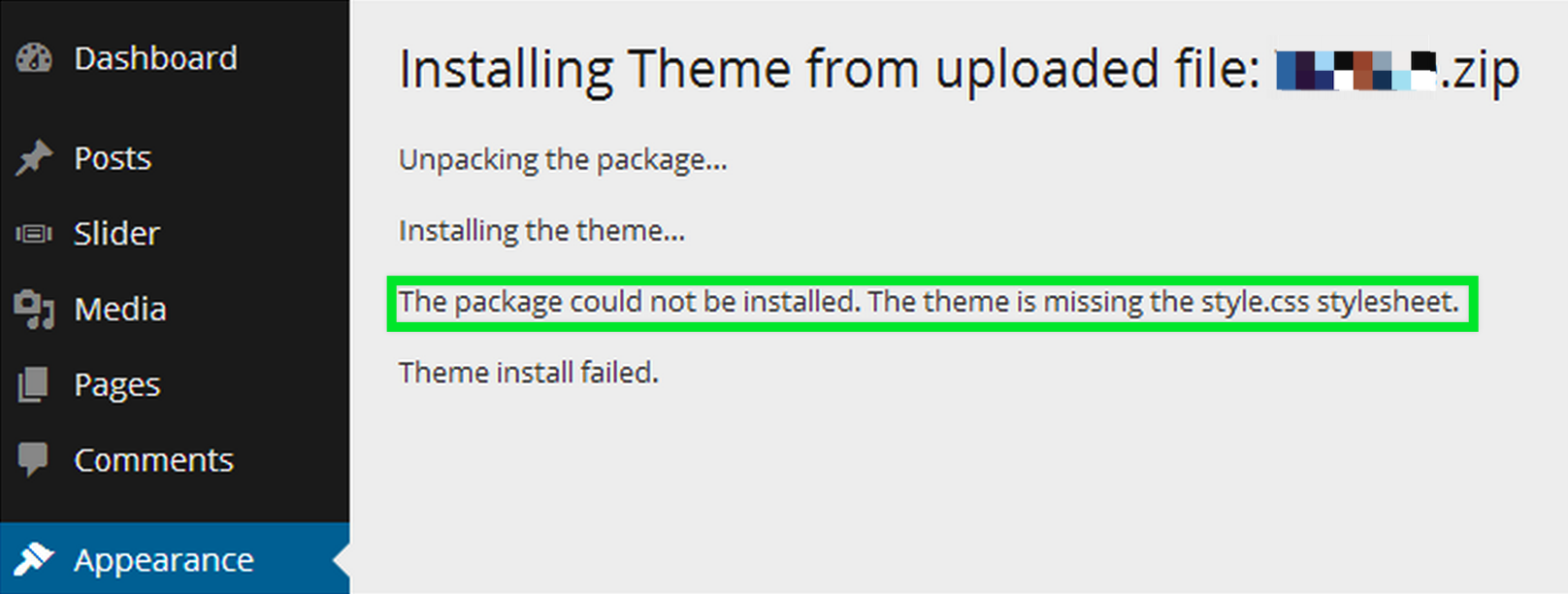
Lỗi do file theme bị thiếu hoặc hư hỏng
Chất lượng của tệp theme bạn tải về cũng là một yếu tố quyết định. Một tệp tin bị lỗi có thể phá hỏng toàn bộ quá trình cài đặt và khiến website của bạn không thể hoạt động.
Nguyên nhân đầu tiên là do quá trình tải xuống không hoàn chỉnh. Một kết nối mạng không ổn định có thể làm tệp .zip của theme bị thiếu dữ liệu, dẫn đến việc WordPress không thể giải nén hoặc đọc được cấu trúc file. Nguyên nhân thứ hai, nguy hiểm hơn, là theme bị nhiễm mã độc hoặc được nén sai định dạng. Điều này thường xảy ra khi bạn tải theme từ những nguồn không đáng tin cậy. Đôi khi, người dùng cũng nhầm lẫn khi tải lên toàn bộ gói file (bao gồm cả tài liệu hướng dẫn, file Photoshop) thay vì chỉ tệp .zip dành riêng cho việc cài đặt.
Cách phát hiện và xác định lỗi cài đặt theme
Khi sự cố xảy ra, WordPress thường sẽ “giao tiếp” với bạn qua các thông báo lỗi hoặc dấu hiệu bất thường. Học cách “đọc” những tín hiệu này sẽ giúp bạn chẩn đoán vấn đề nhanh hơn và tìm đúng hướng giải quyết.
Thông báo lỗi thường gặp khi cài đặt theme
Một trong những lỗi đáng sợ nhất là “màn hình trắng chết chóc” (White Screen of Death – WSOD). Khi gặp lỗi này, trang web của bạn, kể cả trang quản trị, chỉ hiển thị một màu trắng xóa mà không có bất kỳ thông tin nào. Lỗi này thường xuất phát từ xung đột nghiêm trọng giữa theme và plugin hoặc do theme bị lỗi mã PHP.
Bên cạnh đó, bạn cũng có thể gặp các thông báo lỗi PHP cụ thể hơn, ví dụ như “Parse error: syntax error…” hoặc “Fatal error: Allowed memory size exhausted…”. Những thông báo này tuy khó hiểu với người mới bắt đầu nhưng lại cực kỳ hữu ích. Chúng thường chỉ rõ tệp tin nào đang gặp vấn đề, dòng mã nào bị lỗi, hoặc cho biết máy chủ của bạn không đủ bộ nhớ để xử lý yêu cầu từ theme.
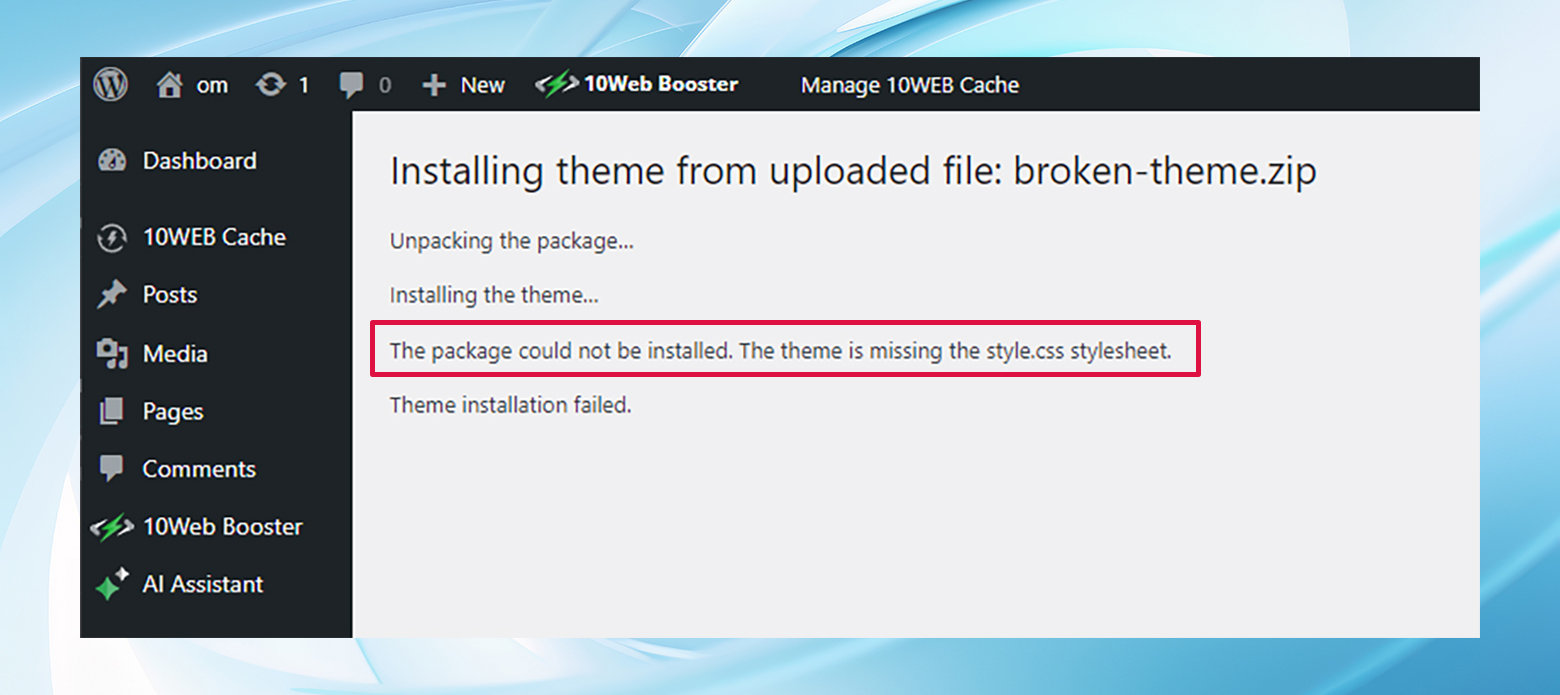
Sử dụng công cụ và plugin kiểm tra lỗi
Để việc chẩn đoán trở nên chuyên nghiệp và chính xác hơn, bạn nên làm quen với các công cụ gỡ lỗi của WordPress. Phương pháp hiệu quả nhất là kích hoạt chế độ debugging. Bằng cách mở tệp wp-config.php trong thư mục gốc của website và thêm dòng define( 'WP_DEBUG', true );, bạn đã yêu cầu WordPress hiển thị tất cả các lỗi, cảnh báo và thông báo nhỏ nhất. Thông tin này sẽ giúp bạn hoặc lập trình viên của bạn xác định chính xác nguồn gốc vấn đề.
Ngoài ra, cộng đồng WordPress cũng cung cấp nhiều plugin hữu ích. Plugin “Theme Check” giúp bạn quét qua tệp theme để đảm bảo nó tuân thủ các tiêu chuẩn mới nhất của WordPress. Một công cụ mạnh mẽ khác là “Health Check & Troubleshooting”, cho phép bạn tạm thời tắt tất cả các plugin và chuyển về theme mặc định chỉ trong phiên làm việc của mình, giúp xác định xem lỗi có phải do xung đột hay không mà không ảnh hưởng đến người dùng khác.
Hướng dẫn khắc phục các lỗi thường gặp khi cài đặt theme
Sau khi đã xác định được nguyên nhân, đã đến lúc bắt tay vào việc sửa lỗi. Dưới đây là những giải pháp cụ thể cho các sự cố phổ biến nhất, từ những vấn đề đơn giản về hiển thị cho đến các lỗi phức tạp hơn liên quan đến quá trình tải lên.
Cách sửa lỗi theme không hiển thị đúng
Đôi khi, sau khi cài đặt, theme không hiển thị đúng như bản demo hoặc bố cục bị vỡ. Nguyên nhân có thể đơn giản hơn bạn nghĩ. Bước đầu tiên và dễ nhất là xóa bộ nhớ đệm (cache) của trình duyệt và của website (nếu bạn đang dùng plugin tạo cache như WP Rocket). Dữ liệu cũ được lưu lại có thể ngăn cản việc hiển thị các thay đổi mới.
Nếu cách trên không hiệu quả, khả năng cao là do xung đột với một plugin nào đó. Hãy vào trang quản trị, vô hiệu hóa tất cả các plugin đang hoạt động. Sau đó, kích hoạt lại từng plugin một, và sau mỗi lần kích hoạt, hãy kiểm tra lại trang web. Khi bạn thấy lỗi xuất hiện trở lại, bạn đã tìm ra “thủ phạm”. Từ đó, bạn có thể tìm một plugin thay thế hoặc liên hệ với nhà phát triển để được hỗ trợ.
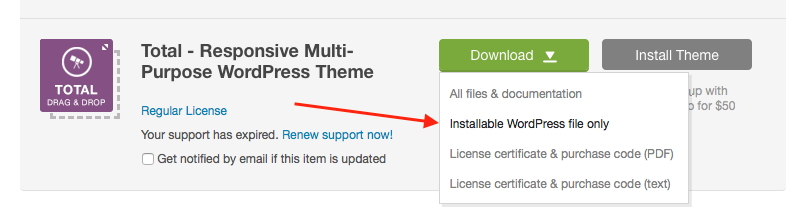
Khắc phục lỗi upload theme bị lỗi
Một lỗi phổ biến khác là thông báo “The link you followed has expired” hoặc “Are you sure you want to do this?” khi cố gắng tải lên một tệp theme có dung lượng lớn. Lỗi này xảy ra do nhà cung cấp hosting của bạn đặt giới hạn về kích thước tệp tối đa được tải lên.
Để khắc phục, bạn có hai lựa chọn. Lựa chọn đầu tiên là liên hệ với nhà cung cấp dịch vụ hosting (như AZWEB) và yêu cầu họ tăng giới hạn upload_max_filesize và post_max_size trong cấu hình PHP. Lựa chọn thứ hai, mang tính kỹ thuật hơn nhưng chủ động hơn, là sử dụng FTP (File Transfer Protocol). Bạn có thể dùng một phần mềm FTP như FileZilla, kết nối đến host của mình, sau đó tải thẳng thư mục theme đã giải nén vào đường dẫn wp-content/themes. Sau khi tải lên thành công, bạn chỉ cần vào trang quản trị WordPress và kích hoạt theme đó.
Các Vấn Đề Thường Gặp và Cách Xử Lý
Ngoài các lỗi cài đặt trực tiếp, quá trình sử dụng theme mới cũng có thể phát sinh một số vấn đề phiền toái khác. Hiểu rõ chúng sẽ giúp bạn quản lý website một cách mượt mà hơn.
Lỗi xung đột plugin với theme
Đây là vấn đề kinh điển trong hệ sinh thái WordPress. Một plugin được lập trình kém hoặc một theme không tuân thủ các chuẩn chung có thể gây ra xung đột, dẫn đến các tính năng của website hoạt động sai hoặc thậm chí làm sập toàn bộ trang. Dấu hiệu nhận biết rất đa dạng: bố cục trang bị xô lệch, các nút bấm không hoạt động, hoặc các lỗi JavaScript hiển thị trong công cụ kiểm tra của trình duyệt (Console).
Cách xử lý hiệu quả nhất vẫn là phương pháp loại trừ. Như đã đề cập, hãy tắt tất cả các plugin, sau đó bật lại từng cái một cho đến khi tìm ra plugin gây lỗi. Khi đã xác định được, bạn có thể thử tìm một plugin có chức năng tương tự nhưng được đánh giá tốt hơn, hoặc liên hệ với nhà phát triển của cả theme và plugin để báo cáo về sự không tương thích này.
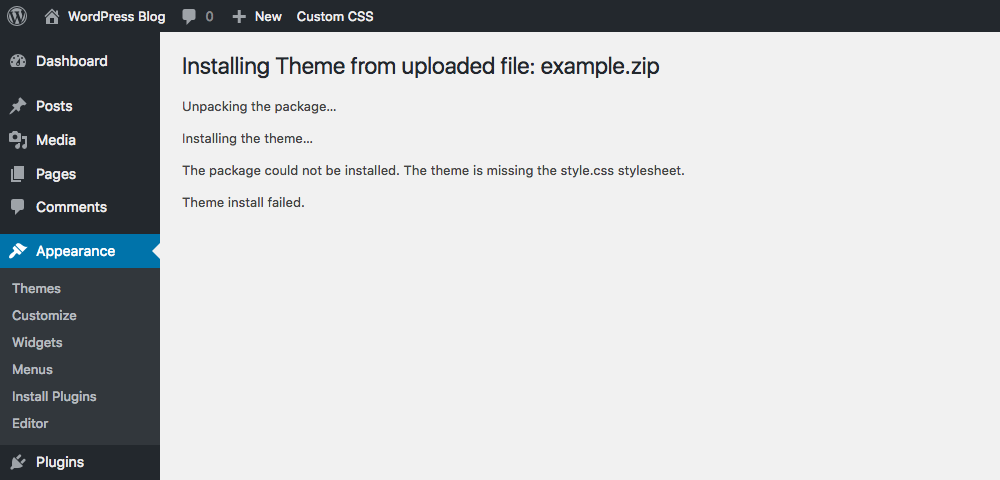
Lỗi mất các thiết lập theme sau khi cài đặt
Bạn vừa cài một theme mới và dành hàng giờ để tùy chỉnh màu sắc, phông chữ, bố cục. Nhưng sau một lần cập nhật hoặc thay đổi nhỏ, tất cả các thiết lập bỗng dưng biến mất, quay về trạng thái mặc định. Tình trạng này có thể xảy ra do nhiều nguyên nhân.
Nguyên nhân phổ biến là do theme không lưu các tùy chỉnh vào cơ sở dữ liệu một cách đúng đắn, hoặc do một plugin nào đó (ví dụ plugin dọn dẹp database) vô tình xóa mất các thiết置 đó. Đôi khi, việc cập nhật theme không đúng cách cũng có thể ghi đè lên các thay đổi của bạn. Để phòng tránh, hãy luôn sử dụng “Child Theme” (theme con) để thực hiện các tùy chỉnh sâu về mã lệnh. Với các tùy chỉnh thông thường trong Theme Customizer, hãy đảm bảo bạn luôn sao lưu website trước khi thực hiện bất kỳ cập nhật lớn nào.
Lưu ý khi chọn và cài đặt theme để tránh lỗi
Phòng bệnh hơn chữa bệnh. Việc lựa chọn một theme chất lượng ngay từ đầu sẽ giúp bạn tiết kiệm vô số thời gian và công sức sửa lỗi sau này. Hãy coi việc chọn theme như việc xây nền móng cho ngôi nhà của bạn.
Đầu tiên, hãy luôn chọn theme từ những nguồn uy tín. Kho giao diện chính thức của WordPress.org là nơi an toàn nhất, vì các theme ở đây đều đã qua kiểm duyệt. Các chợ theme lớn như ThemeForest cũng là lựa chọn tốt, nhưng hãy ưu tiên những sản phẩm có đánh giá cao, lượng mua lớn và lịch sử cập nhật thường xuyên. Hãy kiểm tra mục “Last Updated” để chắc chắn rằng nhà phát triển vẫn còn hỗ trợ và cải tiến sản phẩm của họ.

Thứ hai, hãy kiểm tra kỹ tính tương thích. Đọc kỹ phần mô tả và tài liệu của theme để xem nó yêu cầu phiên bản WordPress và PHP nào. Quan trọng không kém, hãy xem nó có tương thích với các plugin quan trọng mà bạn dự định sử dụng không, ví dụ như WooCommerce (nếu bạn làm web bán hàng) hay Elementor (nếu bạn muốn tự xây dựng trang). Cuối cùng, đừng bao giờ bỏ qua việc đọc hướng dẫn cài đặt. Mỗi theme có thể có những yêu cầu hoặc các bước cài đặt demo riêng biệt.
Tư vấn plugin hỗ trợ tương thích với theme
Hệ sinh thái WordPress mạnh mẽ nhờ vào sự kết hợp giữa theme và plugin. Việc lựa chọn đúng các plugin không chỉ bổ sung tính năng mà còn giúp website của bạn hoạt động ổn định và tương thích tốt hơn.
Để tối ưu tốc độ và bảo mật, những plugin như WP Rocket (tăng tốc) và Wordfence Security (bảo mật) là những lựa chọn hàng đầu. Một theme được lập trình tốt sẽ hoạt động trơn tru với các plugin này để mang lại hiệu suất cao nhất. Về mặt tùy chỉnh giao diện, các trình tạo trang như Elementor hay Beaver Builder cho phép bạn tự do sáng tạo mà không cần đụng đến code. Khi chọn theme, hãy ưu tiên những theme được ghi rõ là “Elementor-ready” để đảm bảo sự tương thích hoàn hảo.
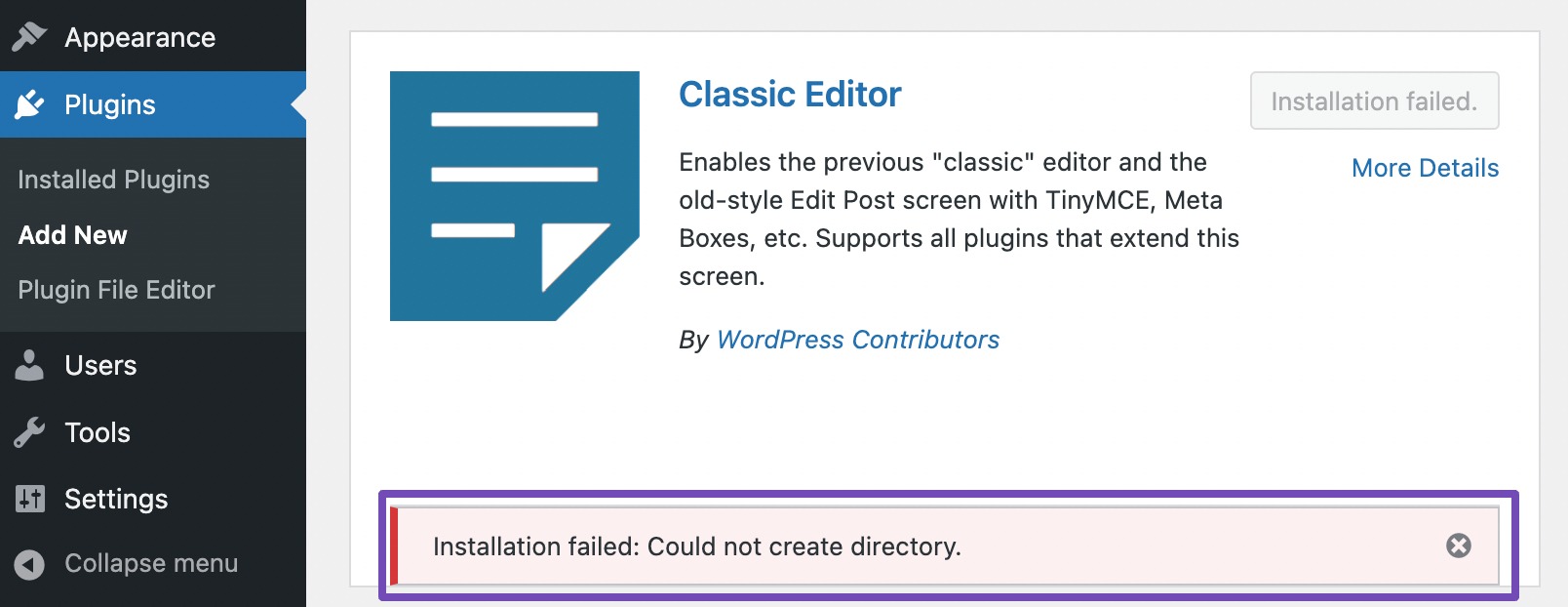
Cuối cùng, hãy trang bị cho mình các plugin chẩn đoán lỗi. “Theme Check” là công cụ tuyệt vời để kiểm tra xem theme của bạn có tuân thủ các tiêu chuẩn mã hóa của WordPress hay không. Plugin “Health Check & Troubleshooting” nên được cài đặt sẵn trên mọi website. Nó cung cấp một “chế độ an toàn” cho phép bạn tìm ra nguồn gốc xung đột mà không làm ảnh hưởng đến trải nghiệm của người dùng đang truy cập trang.
Các bước kiểm tra sau khi cài đặt theme thành công
Việc cài đặt và kích hoạt theme thành công mới chỉ là một nửa chặng đường. Để đảm bảo website hoạt động hoàn hảo, bạn cần thực hiện một danh sách kiểm tra toàn diện sau khi hoàn tất.
Bước đầu tiên là kiểm tra hiển thị trên nhiều thiết bị. Ngày nay, phần lớn người dùng truy cập web qua điện thoại di động. Hãy chắc chắn rằng website của bạn hiển thị đẹp mắt và dễ sử dụng trên cả máy tính để bàn, máy tính bảng và các kích thước màn hình điện thoại khác nhau. Bạn có thể sử dụng công cụ Responsive Design Mode có sẵn trong các trình duyệt như Chrome hoặc Firefox để giả lập các thiết bị này.

Tiếp theo, hãy kiểm tra toàn bộ chức năng của theme. Hãy nhấp vào mọi liên kết trong menu, thử gửi biểu mẫu liên hệ, kiểm tra các widget trong sidebar và footer. Nếu theme có các tính năng đặc biệt như slider, portfolio hay bộ lọc sản phẩm, hãy đảm bảo chúng hoạt động đúng như mong đợi. Cuối cùng, hãy kiểm tra các yếu tố kỹ thuật cơ bản. Sử dụng công cụ Google PageSpeed Insights để đánh giá tốc độ tải trang ban đầu. Đồng thời, kiểm tra cấu trúc các thẻ heading (H1, H2, H3) để đảm bảo theme của bạn thân thiện với SEO.

Kết luận
Lỗi khi cài đặt theme WordPress là một vấn đề phổ biến nhưng hoàn toàn có thể khắc phục nếu bạn tiếp cận một cách có hệ thống. Từ việc xác định nguyên nhân cốt lõi như xung đột phiên bản, tệp tin bị hỏng, cho đến việc áp dụng các giải pháp cụ thể như kích hoạt chế độ gỡ lỗi, sử dụng FTP hay loại trừ xung đột plugin, bạn đã có trong tay đầy đủ kiến thức để tự tin xử lý sự cố.
Quan trọng hơn cả việc sửa lỗi là chủ động phòng tránh. Hãy luôn ưu tiên lựa chọn theme từ các nhà cung cấp uy tín, kiểm tra kỹ lưỡng tính tương thích và đừng quên sao lưu website trước mỗi thay đổi quan trọng. Một website ổn định không chỉ giúp bạn tiết kiệm thời gian mà còn xây dựng niềm tin vững chắc nơi người dùng. Hy vọng rằng với những hướng dẫn chi tiết từ AZWEB, bạn sẽ không còn cảm thấy lo lắng khi đối mặt với các lỗi cài đặt theme nữa.
Nếu bạn đang tìm kiếm một giải pháp website toàn diện, từ thiết kế chuyên nghiệp đến hosting chất lượng cao, đừng ngần ngại liên hệ với chúng tôi. Đội ngũ chuyên gia của AZWEB luôn sẵn sàng tư vấn và đồng hành cùng bạn trên con đường xây dựng một website WordPress thành công.

